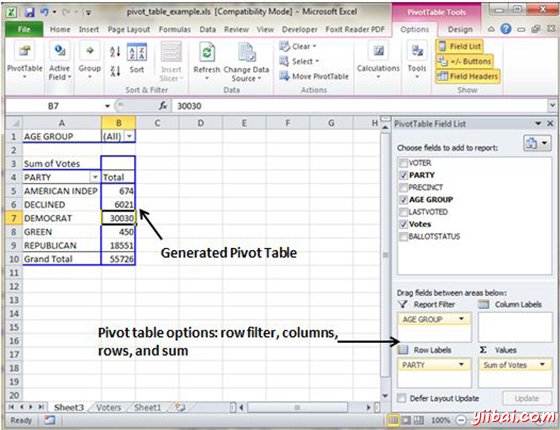Excel教學
Excel瀏覽窗口
Excel BackStage視圖
Excel中輸入值
Excel左右移動
Excel保存工作簿
Excel創建工作表
Excel複製工作表
Excel隱藏工作表
Excel刪除工作表
Excel關閉工作簿
Excel打開工作簿
Excel上下文幫助
Excel插入數據
Excel選擇數據
Excel刪除數據
Excel移動數據
Excel行和列
Excel複製和粘貼
Excel查找和替換
Excel拼寫檢查
Excel放大/縮小
Excel特殊符號
Excel插入註釋
Excel添加文本框
Excel撤消更改
Excel設置單元格類型
Excel設置字體
Excel文字裝飾
Excel旋轉單元格
Excel設置顏色
Excel文字對齊方式
Excel合併及換行
Excel邊框和色調
Excel應用格式化
Excel表選項
Excel調整邊距
Excel頁面方向
Excel頁眉和頁腳
Excel插入分頁符
Excel設置背景
Excel凍結窗格
Excel條件格式
Excel創建公式
Excel複製公式
Excel公式參考
Excel使用函數
Excel內置函數
Excel數據過濾
Excel數據排序
Excel使用範圍
Excel數據驗證
Excel使用樣式
Excel使用主題
Excel使用模板
Excel使用宏
Excel添加圖形
Excel交叉參考
Excel打印工作表
Excel電子郵件簿
Excel翻譯工作表
Excel工作簿安全
Excel數據表
Excel數據透視表
Excel圖表
Excel樞軸透視圖表
Excel快捷鍵
Excel數據透視表
數據透視表
數據透視表實質上是從數據庫中生成的動態彙總報告。數據庫可以存在於一個工作表(表中的形式),或在外部數據文件。數據透視表可以幫助改變一排排和數字列到一個有意義的數據呈現。 數據透視表是非常強大的工具,爲數據的彙總分析。
數據透視表是在插入選項卡»數據透視表下拉»透視表
數據透視表範例
現在,讓我們來看看數據透視表的例子。假設你有選民龐大的數據,你希望看到每方選民信息的彙總數據,那麼可以使用數據透視表。選擇插入標籤»數據透視表插入數據透視表。MS Excel選擇表的數據。可以爲現有表或新表選擇透視表的位置。
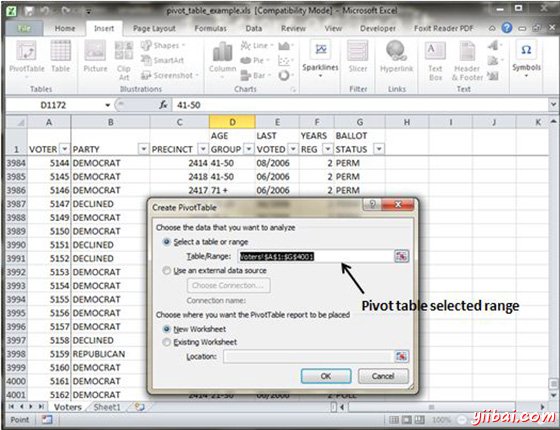
這將生成數據在透視表窗格中,如下圖所示。有如下透視表窗格提供的各種選項。您可以選擇生成的數據透視表的字段。
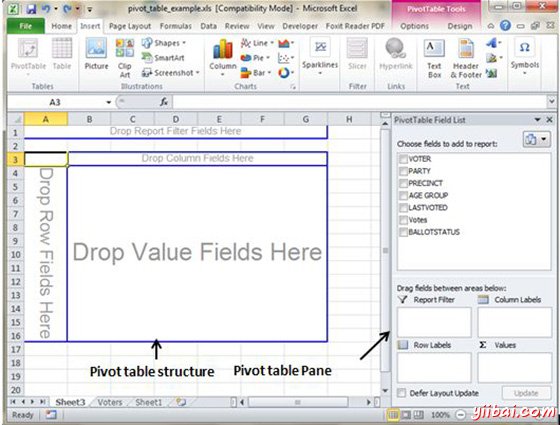
列標籤:有一列方向在數據透視表的字段。字段的每一項佔據一列。
報表過濾器:您可以設置報表的過濾器,然後每年得到的數據按年份過濾。
行標籤:具有行方向在數據透視表中的字段。字段每一項佔據一行。
值範圍:單元格透視表包含彙總數據。Excel提供了幾種方法來彙總數據(求和,平均值,計數等等)。
以數據透視表給輸入字段後,它將產生一個與數據如下數據透視表。